使用Mac OSX在Cisco RV34x系列路由器上实施LTE WAN备份
无线桥接:
第三方LTE调制解调器
目标
本文介绍如何与集成了长期演进(LTE)广域网(WAN)功能的第三方路由器结合使用Cisco Business RV路由器和Mac计算机。LTE路由器用作RV34x系列路由器到Internet的备份连接。在此场景中,将使用NETGEAR Nighthawk LTE移动热点路由器MR1100型。
如果您使用Windows计算机,则应按照使用Windows PC的Cisco RV34x系列路由器实施LTE WAN备份中的步骤操作。
目录
- NETGEAR资源
- 备份Internet拓扑
- 设置概述
- LTE移动路由器的初始配置
- 在LTE移动路由器上配置IP直通
- 配置RV34x路由器以在WAN 2上备份Internet
- 验证Cisco RV34x路由器上的Internet访问
- 检验WAN 2备份Internet
适用设备 |固件版本
- RV340 |固件1.0.03.16
- RV340W |固件1.0.03.16
- RV345 |固件1.0.03.16
- RV345P |固件1.0.03.16
简介
企业必须拥有一致的互联网。您希望尽其所能确保网络中的连通性,但您无法控制Internet服务提供商(ISP)的可靠性。 在某个时候,他们的服务可能会中断,这意味着您的网络也会中断。因此,提前规划很重要。你能做什么?
它很简单,使用Cisco Business RV34x系列路由器可以设置两个备用互联网选项:
- 您可以使用与订用兼容的3G/4G LTE通用串行总线(USB)转换器添加第二个传统ISP。此设置的挑战是,当第三方对转换器软件进行更新时,有时可能导致兼容性问题。如果您想了解与Cisco RV系列路由器的ISP USB转换器兼容性最新,请单击此处。
- 使用第2个WAN端口,并添加第二台具有集成LTE功能的ISP路由器。本文的重点是此选项,如果您对此感兴趣,请继续!
在此场景中,我们将重点添加具有LTE功能的ISP路由器,特别是NETGEAR Nighthawk LTE移动热点路由器MR1100。当路由器用于访问Internet时,路由器会像移动电话一样使用移动数据,因此请确保您有相应的计划来支持您的环境。
第四代(4G)LTE比3G有所改进。它提供更可靠的连接、更快的上传和下载速度,以及更好的语音和视频清晰度。尽管4G LTE不是完全4G连接,但它被认为远胜于3G。
此外,可以配置辅助ISP来平衡负载并扩展网络带宽。如果您想观看有关此视频的视频,请观看思科技术讲座:在RV340系列路由器上配置双WAN以实现负载均衡。
思科企业不销售或支持NETGEAR产品。它只是用作与Cisco RV系列路由器兼容的LTE路由器。
NETGEAR资源
- 产品页
- 快速入门指南
- 用户手册
- MR1100 Nighthawk M1移动路由器支持哪些蜂窝网频段?
- AirCard热点支持的运营商列表
- 购买MR1100 Nighthawk M1移动路由器(检查您的ISP是否可用)
备份Internet拓扑
下图显示了RV系列路由器上连接到WAN1的主ISP(表示为蓝色框)和连接到辅助ISP NETGEAR路由器(黑色设备)上所示端口的WAN 2。

在将LTE路由器连接到RV340路由器之前,请按照以下说明将LTE路由器设置为备用互联网。
设置概述
以下是启用备份互联网所需的高级步骤。
LTE移动路由器的初始配置
使用工作站连接到Nighthawk LTE路由器,并按照说明设置标准管理和热点网络。有关步骤,请参阅《NETGEAR用户手册》。这会将LTE路由器设置为Wi-Fi热点。
LTE移动路由器的初始配置允许以太网连接。使用同一台工作站,连接到以太网端口,并验证是否从LTE移动路由器发出有效的IP地址。打开浏览器检查有效的Internet站点,以验证此点。

热点将在下一节自动禁用。这将允许访问我们需要的外部面向公共的IP地址。
在LTE移动路由器上配置IP直通
按照上述部分中的步骤操作后,您可以访问控制面板,将LTE移动路由器配置为独立设备,以便直接访问公共互联网。
完成IP直通配置选项,以提供直接、面向公共的IP地址。
第 1 步
在Web浏览器中,输入attwifimanager/index.html。

您应该看到与下面所示类似的控制面板屏幕。
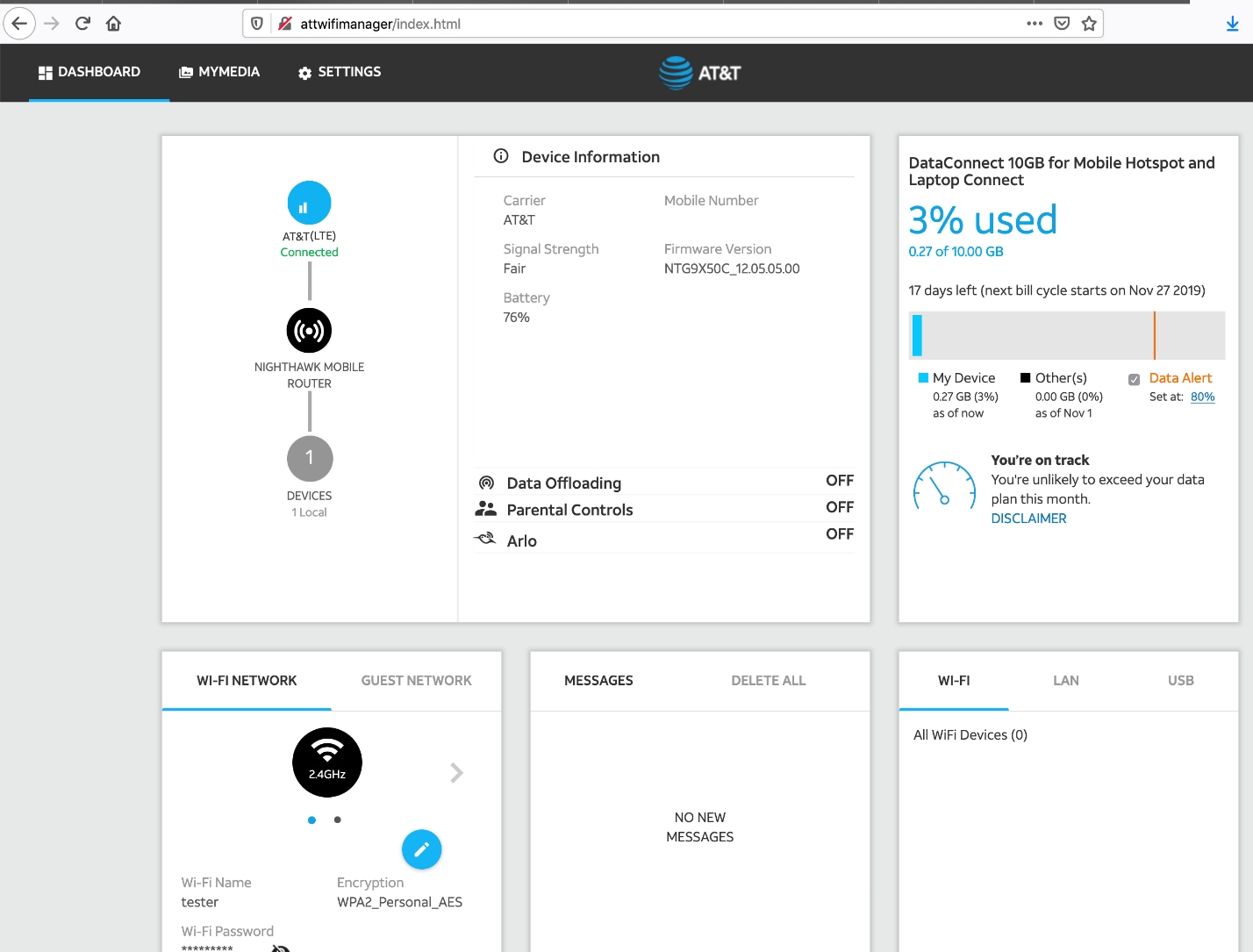
步骤 2
单击Settings以访问高级配置参数。

步骤 3
导航至“Mobile Router Setup(移动路由器设置)”。

步骤 4
在IP PASSTHROUGH下,选择ON Disables Wi-Fi on the mobile router。这将禁用Wi-Fi热点支持。

步骤 5
在TETHERING下,从下拉菜单中选择仅计费。

步骤 6
单击 Apply。
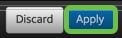
步骤 7
系统将打开一个弹出窗口,以确认重启,单击继续。

步骤 8
屏幕右上角的“Mobile Broadband Disconnected(移动宽带已断开连接)”。

步骤 9
屏幕上将显示“SCANNING FOR MOBILE ROUTER(扫描移动路由器)”通知。

步骤 10
需要禁用Wi-Fi接口,以测试LAN网络上LTE路由器的配置。要禁用Wi-Fi连接,请单击Wi-Fi图标并选择“关闭Wi-Fi”。

步骤 11
然后您将看到网络未连接到RV340。

步骤 12
在步骤7中,您让NETGEAR路由器执行重新启动。完成后,使用以太网电缆将LTE路由器直接连接到PC。
步骤 13
注意您的以太网LAN的面向ISP Internet的IP地址。这是LTE路由器的IP地址。
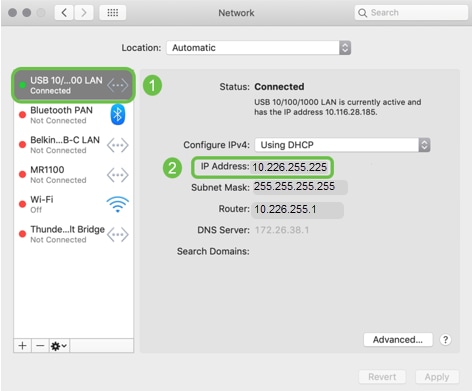
步骤 14
打开浏览器并输入有效的Internet站点,检查与Internet的连接。

步骤 15
从LTE路由器和PC上断开以太网电缆。
配置RV34x路由器以在WAN 2上备份Internet
现在,LTE路由器已配置完毕,工作站正在接收ISP生成的IP地址,请将LTE移动路由器直接连接到RV340系列路由器的WAN 2端口,如本文的“备份互联网拓扑”部分所示。此地址由LTE路由器(从ISP)直接提供给思科路由器。
目前,Internet连接由RV340的WAN 1提供。
第 1 步
将LTE路由器连接到RV340路由器的WAN 2端口。
步骤 2
将PC连接到RV路由器以访问管理菜单。
步骤 3
导航至状态和统计> ARP表。记录LAN中PC的IPv4地址。步骤5需要此IP地址。
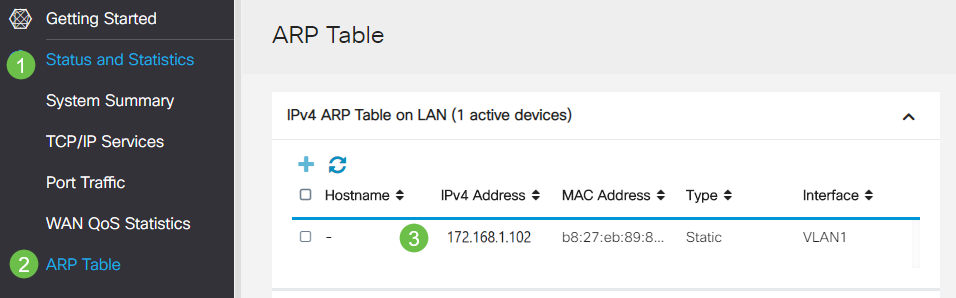
步骤 4
选择System Summary(系统摘要),看到WAN 1和WAN 2显示为up(up)。

步骤 5
向下滚动页面并记录每个WAN的IP地址。

步骤 6
在Mac计算机上,选择以下选项:
- 应用程序文件夹
- 实用程序文件夹
- 终端



步骤 7
输入命令ping路由器的本地LAN网关。
c:\Users\ ping [路由器本地网关的IP地址]在本场景中,IP地址为172.168.1.1。
c:\Users\ ping 172.168.1.1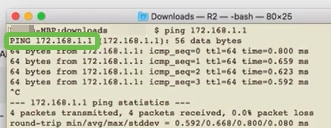
步骤 8
输入命令ping WAN 2网关。在Mac计算机上,ping会继续,直到您点击control + C。
c:\Users\ ping [WAN 2网关的IP地址]在本场景中,IP地址为10.226.255.1。
c:\Users\ ping 10.226.255.1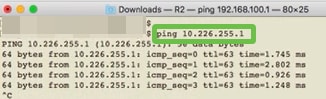
步骤 9
输入命令ping WAN 1网关。让ping继续完成验证过程。
c:\Users\ ping [WAN 1网关的IP地址]在本场景中,IP地址为192.168.100.1。
c:\Users\ ping 192.168.100.1
步骤 10
导航至WAN > Multi-WAN。确保WAN 1的优先级为1,WAN 2的优先级为2。
这将在WAN 1发生故障时将WAN 2配置为备用ISP。

步骤 11
单击“保存”图标。

验证Cisco RV34x路由器上的Internet访问
第 1 步
导航至状态和统计>系统摘要。确保多WAN状态为在线。

步骤 2
打开浏览器检查有效的Internet站点。

检验WAN 2备份Internet
第 1 步
确保ping仍在运行。

步骤 2
将电缆拉到WAN 1。您会看到ping开始失败。单击ctrol + c使ping停止。
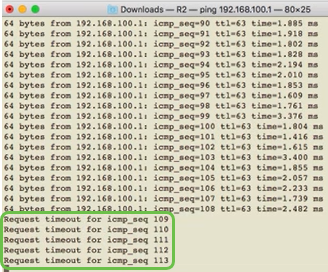
步骤 3
导航至状态和统计>系统摘要。请注意,WAN 1处于离线状态。
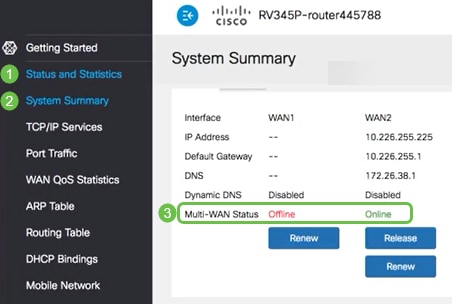
步骤 4
对WAN 2的IP地址执行ping操作。回复表明您已连接到LTE备用广域网(LTE路由器)。
c:\Users\ ping [WAN 2 IP地址]在本场景中,IP地址为10.226.255.1。
c:\Users\ ping 10.226.255.1
步骤 5
打开Web浏览器并检查有效的Internet站点。这也将验证您在WAN(LTE路由器)上是否具有正确的备份广域网功能。

结论
很好,您现在已为网络配置了备份连接。您的网络现在更可靠,对每个人都非常有效!
 反馈
反馈